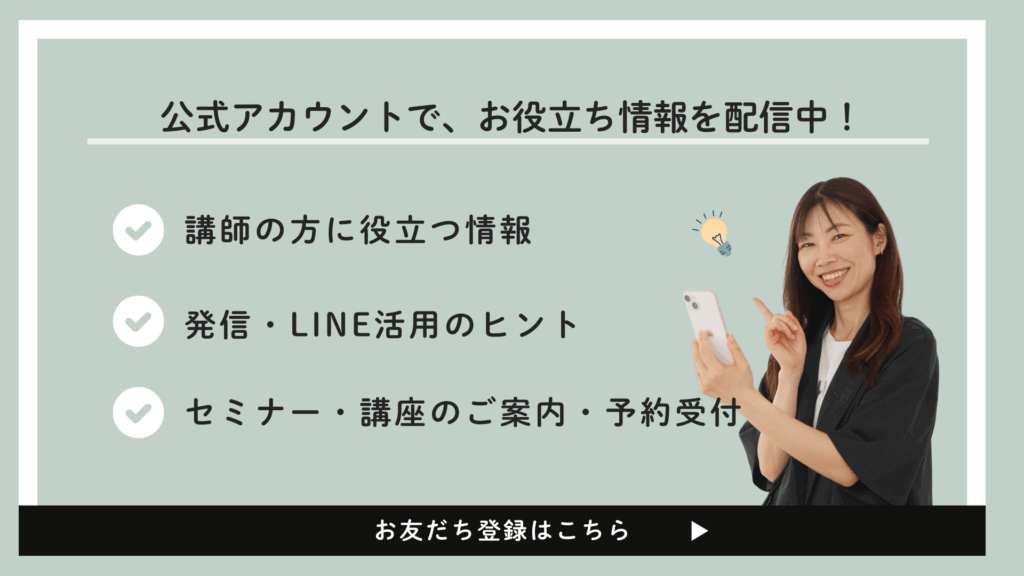本ページプロモーションが含まれています
「Macを起動したら、勝手に色々なアプリが立ち上がってきて困る…」
もしそんな悩みを抱えているなら、この記事はまさにあなたにピッタリ。
意図せずMacを立ち上げるたびに不要なアプリが起動するのは、作業効率を下げるだけでなく、Macの動作を重くする原因にもなります。
この記事では、Macの自動起動アプリをコントロールし、快適な起動環境を取り戻すための具体的な方法を、初心者の方でもわかるように解説します。
目次
1. なぜ不要なアプリが自動で起動するのか?
まず、なぜアプリが勝手に起動するのか、その背景を理解しておきましょう。主な原因は以下の2つが考えられます。
-
ログイン項目に登録されている
特定のアプリがMacにログインする際に自動的に起動するように設定されているケースです。 -
前回終了時の設定が残っている
Macをシャットダウンまたは再起動する際の設定が原因で、以前開いていたアプリが再び起動するケースです。
これらの原因を一つずつ潰していくことで、あなたのMacは劇的に軽快になります。
2. システム設定でログイン項目を確認する
多くの自動起動問題は、このログイン項目が原因です。
Macのシステム設定から、自動起動するアプリを確認・解除することができます。
2.1. macOS Ventura以降の場合 (macOS 13以降)
-
画面左上のAppleメニュー () をクリックし、「システム設定」を選択します。
-
サイドバーをスクロールし、「一般」をクリックします。
-
右側の「ログイン項目と機能拡張」をクリックします。
-
「ログイン時に開く」セクションに、自動起動するアプリのリストが表示されます。
-
自動起動させたくないアプリを選択し、リストの下にある「− (マイナス)」ボタンをクリックして削除します。
-
もし、アプリは残しておきたいけれど、バックグラウンドで起動するのは避けたい場合は、「App、サービス、およびバックグラウンド項目」セクションも確認し、不要な項目があればオフに設定しましょう。
これで、次回ログイン時から不要なアプリが起動することはなくなります。
3. アプリケーション個別の設定を確認する
一部のアプリケーションは、独自の起動設定を持っています。例えば、チャットアプリや同期アプリなどは、そのアプリ自体の中に「ログイン時に起動する」といった設定項目がある場合があります。
-
対象アプリを開く
自動起動しているアプリを一つずつ開いてみます。 -
環境設定/設定を確認
アプリケーションメニュー(例:Chromeの場合「Chrome」→「設定」)や、アプリ内の「環境設定」といった項目を探し、「一般」や「起動」といったタブを確認してください。 -
「ログイン時に起動する」「Macの起動時に開く」などの項目をオフにする
これらのチェックボックスをオフにすることで、アプリ自体の設定による自動起動を停止できます。
特にDropboxやEvernote、Slack、Discordなどの常駐型アプリは、この個別設定を確認することをおすすめします。
4. 終了時に「再ログイン時にウインドウを再度開く」にチェックを入れていないかを確認する
Macをシャットダウンまたは再起動する際、このようなダイアログが表示されることがあります。
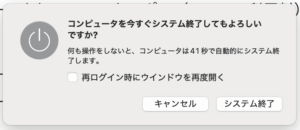
「再ログイン時にウインドウを再度開く」というチェックボックスにチェックが入った状態でシャットダウンまたは再起動すると、次にMacを立ち上げたときに、前回開いていたすべてのアプリケーションやFinderウィンドウが自動的に開かれてしまいます。
これは非常に便利な機能ですが、不要なアプリも開いてしまう原因になるため、注意が必要です。
-
シャットダウン/再起動時には常に確認
このチェックボックスは、基本的に「オフ」にしておくことをおすすめします。もし、特定の作業を中断せずに翌日も続けたいなどの場合のみ、一時的にオンにしましょう。 -
デフォルトでオフにする設定はない
残念ながら、このチェックボックスを常にオフにするようなシステム設定はありません。シャットダウンや再起動のたびに、ご自身で確認してチェックを外す習慣をつけることが重要です。
5. ドックからの設定も確認する
ドックに表示されているアプリの中には、Mac起動時に自動で開く設定になっているものもあります。
-
ドックに表示されているアプリのアイコンを右クリック(またはControlキーを押しながらクリック)します。
-
「オプション」にカーソルを合わせます。
-
「ログイン時に開く」にチェックが入っている場合、これが自動起動の原因です。チェックを外して無効化しましょう。
この設定は、システム設定のログイン項目と連動しているため、どちらかで設定を変更すればもう一方にも反映されます。
まとめ
Macの起動時に不要なアプリが立ち上がってくる問題は、システム設定のログイン項目やアプリ個別の設定、そして終了時のチェックボックスなど、複数の原因が考えられます。
これらの設定を一つずつ確認し、不要な自動起動を停止することで、あなたのMacは驚くほど軽快に動作するようになります。
定期的に見直しを行い、常に最適な起動環境を保つことで、より快適なMacライフを送ってください。
「あれ?またあのアプリが勝手に起動してる!」とイライラする前に、この記事で紹介した方法をぜひ試してみてくださいね!
あなたのMacが、サクサクと起動するようになることを願っています!
お知らせをいち早く受け取りたい方へ
LINE公式ではセミナーや講座の開催情報など、随時お知らせしていますので、ぜひ登録してお友だちになってくださいね!
LINE公式のご登録は、下記のバナーをクリック!